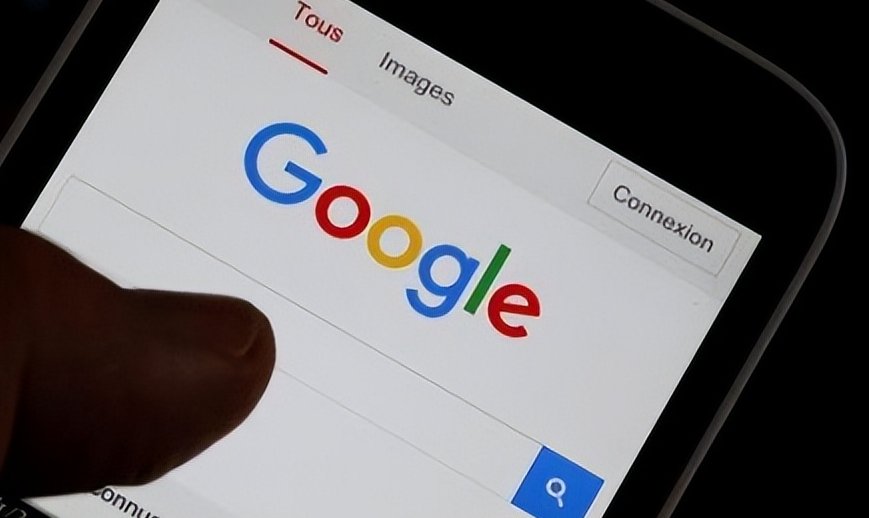Google Chrome网页点击没反应是什么原因
时间:2025-07-26
来源:Chrome官网
详情介绍

1. 网络连接问题
- 检查网络状态:尝试打开其他网站或应用(如微信、Edge浏览器),确认是否全局断网。若其他应用正常,则排除网络故障。
- 重启网络设备:关闭并重启路由器或调制解调器,等待设备完全启动后重试。
- 切换网络模式:若使用Wi-Fi,可切换至手机热点或其他网络;若使用有线连接,检查网线是否插稳或更换端口。
2. 浏览器缓存与Cookie问题
- 清除浏览数据:点击右上角三点图标→“更多工具”→“清除浏览数据”→选择“全部时间”→勾选“缓存的图片和文件”及“Cookie及其他网站数据”→点击“清除数据”。
- 无痕模式测试:按 `Ctrl+Shift+N`(Mac为 `Command+Shift+N`)打开无痕窗口→尝试访问网页。若正常,说明问题由缓存或扩展引起。
3. 扩展程序冲突
- 禁用所有扩展:进入“扩展程序”页面(点击右上角三点图标→“更多工具”→“扩展程序”)→点击右上角“全部关闭”→重启浏览器。若问题解决,则逐个启用扩展以定位冲突项。
- 检查可疑扩展:重点关注广告拦截、脚本修改类插件,部分插件可能干扰页面加载或触发安全机制。
4. 系统与权限设置
- 以管理员身份运行:右键点击Chrome快捷方式→选择“以管理员身份运行”,测试是否能正常启动。若成功,需调整快捷方式属性(右键→“属性”→“兼容性”→勾选“以管理员身份运行此程序”)。
- 结束残留进程:按 `Ctrl+Shift+Esc` 打开任务管理器→找到并结束所有“Chrome.exe”进程→重新打开浏览器。
5. DNS配置错误
- 刷新DNS缓存:在命令提示符(管理员权限)中输入 `ipconfig /flushdns` →回车执行。
- 更改DNS服务器:进入网络设置→找到当前网络连接→右键选择“属性”→双击“IPv4协议”→将DNS设置为公共服务器(如8.8.8.8和8.8.4.4)。
6. 防火墙或安全软件拦截
- 暂时关闭防护:禁用第三方杀毒软件或防火墙,测试是否能正常访问网页。若解决,需在安全软件中添加Chrome至白名单。
- 检查Windows防火墙:进入“控制面板”→“系统和安全”→“Windows防火墙”→“允许应用”→确保Chrome被允许通过。
7. 浏览器文件损坏或版本过旧
- 更新Chrome:点击右上角三点图标→“帮助”→“关于Google Chrome”→自动检查并安装最新版本。
- 重装浏览器:通过“控制面板”卸载Chrome→删除残留文件夹(如`C:\Users\你的用户名\AppData\Local\Google\Chrome`)→从官网重新下载安装包。
8. 系统设置异常
- 修复系统时间:右键点击任务栏时间→选择“调整日期/时间”→开启“自动设置时间”并同步服务器。错误的时区可能导致HTTPS证书失效。
- 检查代理设置:进入“系统”设置(chrome://settings/system)→关闭“使用代理服务器”→重启浏览器。
通过以上步骤,可系统性排查Chrome网页点击无反应的原因,优先通过基础设置与网络调整解决问题,结合扩展管理和权限修复处理复杂情况,最后通过重装或系统级修复应对极端故障。
继续阅读